Как выполнить сканирование диска в Windows 10

ЧДКСК — это аббревиатура проверка диска что позволяет нам узнать, есть ли в нем какие-либо ошибки, которые могут помочь нам предотвратить будущие проблемы, такие как нехватка данных, когда они станут полностью непригодными для использования.
Это также помогает решить проблемы с чтением и другие связанные с этим ошибки хранения. Для тех из нас, кто привык к другим выпускам Windows, первая попытка сканирования жесткого диска с помощью этого инструмента Windows может оказаться сложной, но ниже вы можете развеять свои сомнения, используя несколько способов сделать это.
Один из способов
- Вы открываете Проводник файлов
- Заходим в «Эта команда»
- Правой кнопкой мыши кликаем по жесткому диску, на котором хотим проверить наличие ошибок
- Мы нажимаем на “Характеристики”
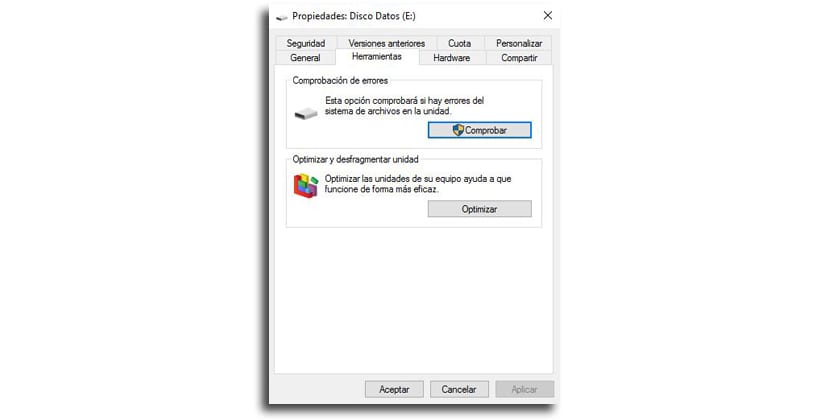
- Теперь перейдем к «Инструментам».
- При проверке ошибок нам нужно только нажать «Проверить».
- CHKDSK начнет проверку в Windows 10, и это может занять некоторое время.
Из командной строки
- Пойдем открыть командную строку с правами администратора с помощью очень важного сочетания клавиш, о котором вы, возможно, не знали
- Нажимаем одновременно Виндоус + Х и в появившемся окне выбираем «Командная строка (администратор)
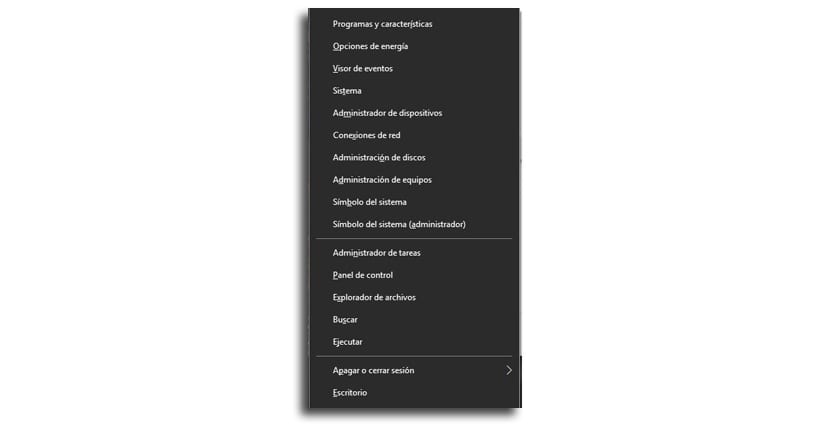
- Ниже пишем команду, в которой заменяем X на букву диска, который собираемся сканировать:
ЧКДСК X
- Нажимаем ввод и начало проверки диска начнем находить и исправлять ошибки
- Его также можно использовать ЧКДСК X: /Ф исправлять ошибки так же, как сканирование жесткого диска
Из Кортаны
- Как и в предыдущем варианте, мы будем использовать ту же команду, которую введем в «Поиск Windows»: ЧКДСК X: /Ф
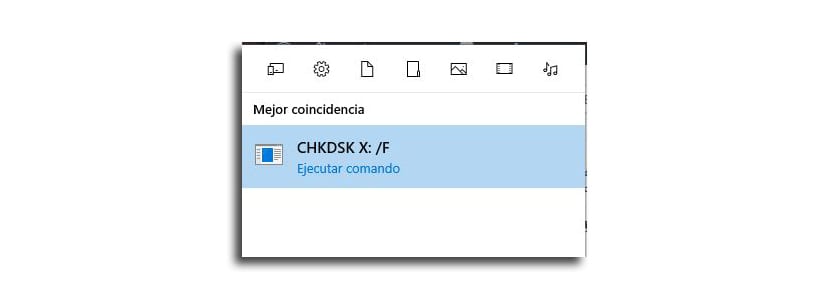
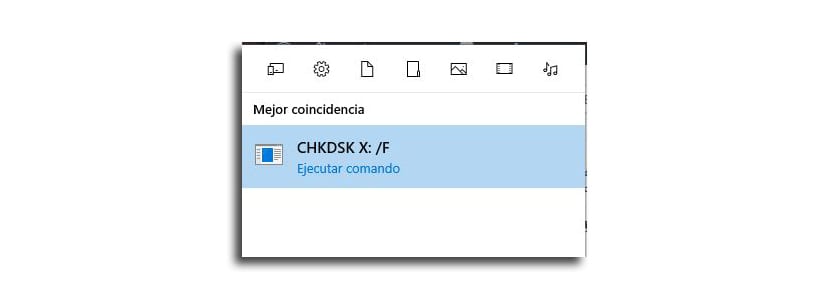
- Среди вариантов нажмите на «Выполнить команду» и командная строка автоматически запустится
- Вам останется только дождаться завершения сканирования.




